如何擺脫 Panzer Corps 2 中的 Exception Violation 和 VCRUNTIME140.dll 錯誤?
已發表: 2020-07-14一些遊戲玩家報告在嘗試啟動 Panzer Corps 2 時看到異常違規錯誤,而其他玩家則抱怨 VCRUNTIME140.dll 錯誤。 如果您與這些播放器在同一條船上並且遇到任何這些錯誤,請嘗試本文中的修復。
安裝 Visual C++ Redistributable 包
Visual C++ 是微軟開發的一種編程環境。 它用於開發某些軟件應用程序。 大多數遊戲都是使用這種編程基礎結構開發的,並且需要 Visual C++ 運行時可再發行包才能正常運行。 Visual Studio 有不同的版本,運行相應的 Visual C++ 可再發行包對於使應用程序在 Windows PC 上運行至關重要。 因此,嘗試安裝最新版本的 C++ 可再發行組件並檢查是否能解決問題。
對於 Grim Dawn,許多用戶能夠通過安裝 Visual C++ 2015、2017 和 2019 版本來解決該問題。 這些版本支持相同的 Visual C++ 運行時包。 因此,請訪問 Microsoft 網站並下載所需的安裝文件,然後在您的系統上運行它。 確保安裝 x86 和 x64 變體。
更新你的顯卡驅動
錯誤可能會出現,因為您的顯卡驅動程序有問題。 如果驅動程序丟失、過時或損壞,則會觸發遊戲與visual C++包之間的通信中斷,從而導致出現此類錯誤。
當您處理糟糕的設備驅動程序時,是否擁有最先進的 GPU 並不重要。 遊戲總是會崩潰。 要解決這種情況下的問題,您必須擺脫當前的顯示驅動程序並安裝其更新版本。
如果您不知道如何刪除當前驅動程序,請按照以下步驟操作:
- 導航到“開始”按鈕旁邊的放大鏡圖標,然後單擊它以召喚搜索實用程序。 同時按下 Windows 和 S 鍵也將調用該實用程序。
- 搜索框打開後,在文本字段中輸入“設備管理器”(不帶引號)。
- 一旦設備管理器出現在結果列表中,請單擊它。
- 看到“設備管理器”窗口後,轉到“顯示適配器”下拉菜單,然後單擊其旁邊的箭頭將其展開。
- 顯示適配器下拉菜單展開後,轉到您的顯卡,右鍵單擊它,然後單擊上下文菜單中的卸載設備。
- 現在將出現卸載設備對話框。
- 在單擊“卸載”按鈕之前,請確保選中確認框中的“刪除此設備的驅動程序軟件”複選框。
- 允許 Windows 刪除驅動程序。
- 操作系統刪除驅動程序後重新啟動計算機。
如果您使用 AMD 顯卡,您還可以使用 AMD 清理工具清除驅動程序及其剩余文件。 另一個可以幫助您清除驅動程序的強大實用程序是顯示驅動程序卸載程序。
擺脫有問題的驅動程序後,請確保按照正確的步驟安裝更新版本。 有不同的方法可以讓它正確,包括使用 Windows 更新實用程序、設備管理器和第三方軟件。 我們將向您展示如何使用這些方法。
通過 Windows 更新更新您的電腦
Windows 更新實用程序可能是 Windows 10 PC 上最重要的工具。 它負責更新各種軟件組件,包括您的設備驅動程序。
每當您使用 Windows 更新時,您都會獲得已通過 Microsoft 驗證流程的驅動程序。 這意味著它們與您的設備和操作系統兼容。
以下步驟將向您展示如何手動提示該實用程序檢查更新:
- 打開設置應用程序。 您可以通過右鍵單擊“開始”按鈕並在“快速訪問”菜單中選擇“設置”來執行此操作。 您也可以按住 Windows 徽標鍵,然後點擊 I 鍵打開應用程序。
- 出現 Windows 設置的主屏幕後,導航到屏幕底部並單擊更新和安全圖標。
- 出現更新和安全界面後,點擊Windows Update下的“檢查更新”按鈕。
- 如果 Windows Update 一直在自動下載和安裝更新(通常應該如此),單擊“檢查更新”按鈕後,您將在綠色複選標記旁邊看到“您是最新的”消息。
- 如果您的 PC 不是最新的,該實用程序將通知您並開始自動下載更新。 但是,在某些情況下,您可能必須允許它啟動下載過程。
- 下載過程完成後,該實用程序將開始安裝更新。 但是,要安裝一些更新,您的系統需要重新啟動。 通常,Windows 更新將等到您的活動時間結束(當您不再使用 PC)重新啟動系統並安裝更新,但您可以通過單擊立即重新啟動按鈕來覆蓋此策略。
- 您的計算機將重新啟動,安裝過程將開始。 請注意,在此過程中,您的 PC 將重新啟動幾次。
實用程序完成安裝後,您的計算機將正常啟動。 您現在可以啟動 Panzer Corps 2 來檢查啟動問題。
使用設備管理器
設備管理器與 Windows Update 一樣,可以幫助您搜索顯卡驅動程序的更新版本並自動安裝。 許多玩家在使用此內置程序後報告成功。 如果您不知道如何使用它來更新您的顯卡驅動程序,請按照以下步驟操作:
- 轉到您的鍵盤,同時點擊 Windows 和 S 鍵或單擊任務欄中的放大鏡圖標以啟動“開始”按鈕旁邊的搜索實用程序。
- 搜索框出現後,輸入“設備管理器”(無引號),然後在結果列表出現後單擊設備管理器。
- 設備管理器窗口出現後,導航到顯示適配器下拉菜單,然後單擊它旁邊的箭頭。
- 右鍵單擊顯示適配器下的顯卡,然後從上下文菜單中單擊更新驅動程序。
- 看到更新驅動程序窗口後,單擊“您要如何搜索驅動程序”下的“自動搜索更新的驅動程序軟件”選項。
- 您的操作系統現在將開始在 Internet 上搜索您最新的視頻卡驅動程序,然後將自動下載並安裝它。
- Windows成功更新驅動程序後,重新啟動PC並檢查Panzer Corps 2中的問題是否已解決。
使用專用軟件
Windows 更新和設備管理器不是特別可靠。 如果您想擺脫使用這些程序的不確定性和壓力,請使用第三方應用程序來自動化驅動程序更新過程。 您正在尋找的程序是 Auslogics Driver Updater。
該工具旨在使計算機上的每個設備驅動程序保持最新。 它執行例行檢查以確定哪些驅動程序丟失、損壞或過期。 一旦檢測到此類驅動程序,它將自動安裝其更新版本。 該工具僅從包含製造商批准的軟件的服務器中獲取驅動程序更新。
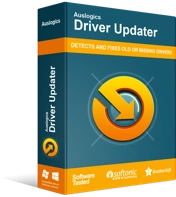
使用驅動程序更新程序解決 PC 問題
不穩定的 PC 性能通常是由過時或損壞的驅動程序引起的。 Auslogics Driver Updater 可診斷驅動程序問題,讓您一次或一次更新舊驅動程序,讓您的 PC 運行更順暢
請按照以下步驟使用 Auslogics Driver Updater:
- 打開此鏈接以訪問該程序的網頁。
- 出現網頁後,單擊“下載”按鈕並提示您的瀏覽器保存安裝程序。
- 瀏覽器成功下載文件後,單擊運行(或打開)按鈕或轉到保存文件的文件夾並雙擊它。
- 一旦彈出用戶帳戶控制對話框並請求許可,請單擊是按鈕。
- 當您看到設置嚮導時,請轉到語言下拉菜單並為該工具選擇一種語言。
- 導航到“安裝目錄”框並指明您要安裝程序的位置。 我們建議您使用默認文件夾。
- 接下來,使用適當的複選框來提示該工具創建桌面圖標 - 或不; 決定是否要在每次 Windows 啟動後啟動應用程序; 並允許它向開發者發送匿名報告。
- 輸入首選項後,向下滾動到設置窗口底部,然後單擊“單擊安裝”按鈕開始安裝過程。
- 程序安裝完成後,它將自動打開並開始檢查您的 PC 是否存在丟失、過時和損壞的驅動程序。 如果它不能自行啟動,您可以手動啟動它,方法是雙擊其快捷方式(如果您創建了快捷方式)或通過開始菜單。 啟動該工具後,單擊“開始掃描”按鈕以啟動掃描過程。
- 掃描完成後,該工具將顯示有問題的設備驅動程序列表。 如果您的顯卡碰巧有任何問題,它將出現在該列表中。
- 單擊更新按鈕為您的卡安裝最新的驅動程序,您也可以對其他驅動程序執行相同的過程。
- 更新過程完成後,重新啟動您的 PC,然後重新啟動 Panzer Corps 2 並檢查是否出現任何錯誤。
禁用受控文件夾訪問
受控文件夾訪問是 Windows 安全的病毒和威脅防護工具中的一項安全功能。 它阻止不受信任的應用程序修改某些文件和文檔。 此功能可能會阻止 Panzer Corps 2 訪問某些文件夾。 這可能是您看到異常違規錯誤的原因。 請按照以下步驟關閉該功能:

- 啟動設置應用程序。 您可以通過“開始”菜單或按 Windows + I 來執行此操作。
- 應用程序的主屏幕顯示後,轉到底部並單擊更新和安全圖標。
- 更新和安全界面打開後,切換到左窗格並單擊 Windows 安全。
- 在 Windows 安全選項卡下,您將在保護區域下看到不同的選項; 找到病毒和威脅防護並單擊它。
- 現在將出現 Windows 安全應用程序的病毒和威脅防護頁面。
- 現在,向下滾動到勒索軟件保護部分,然後單擊“管理勒索軟件保護”鏈接。
- 關閉“受控文件夾訪問”下的開關。
- 您現在可以運行遊戲並檢查是否出現錯誤。
確保在專用 GPU 上運行 Panzer Corps 2
如果您的計算機具有集成和專用顯卡,Windows 可能會強制遊戲在集成卡上運行。 操作系統通常這樣做是為了節省電力。 您必須在專用卡上運行遊戲才能解決問題。 我們將向您展示如何使用 AMD Radeon 設置、NVIDIA 控制面板或設置應用程序將游戲固定到獨立 GPU。
使用 NVIDIA 控制面板
- 導航到任務欄的最右側(時間顯示所在的位置),單擊“顯示隱藏圖標”箭頭以展開系統托盤,然後單擊 NVIDIA 圖標並選擇 NVIDIA 控制面板。 您還可以右鍵單擊桌面的空白表面,然後單擊上下文菜單中的 NVIDIA 控制面板。
- 應用程序顯示後,切換到左側窗格,單擊 3D 設置下拉列表旁邊的加號 (+),然後單擊管理 3D 設置。
- 移到窗口的右窗格。
- 留在全局設置選項卡下,然後單擊首選圖形處理器下的“高性能 NVIDIA 處理器”選項。
- 轉到“程序設置”選項卡。
- 單擊“選擇要自定義的程序”下拉列表旁邊的“添加”按鈕。
- 在出現的對話框中找到遊戲文件夾,然後雙擊 EXE 文件。
- 接下來,導航到“為此程序選擇首選圖形處理器”下拉菜單,然後單擊“高性能 NVIDIA 處理器”。
- 單擊應用按鈕並重新啟動 Panzer Corps 2 以檢查問題是否仍然存在。
使用 AMD Radeon 設置
- 轉到開始菜單,搜索 AMD Radeon 設置並啟動程序。 您也可以右鍵單擊桌面並從上下文菜單中選擇 AMD Radeon 設置。
- 應用程序顯示後,轉到窗口的右上角,然後單擊系統。
- 導航到下一個屏幕的左上角,然後單擊可切換圖形選項。
- 現在將出現正在運行的應用程序視圖。 在此處找到 Panzer Corps 2 並將其可切換圖形模式更改為高性能。
- 如果 Panzer Corps 2 沒有出現在正在運行的應用程序視圖中,請前往窗口的左上角並單擊正在運行的應用程序,然後單擊瀏覽。
- 導航到 Panzer Corps 2 的安裝文件夾並選擇遊戲的 EXE 文件。
- 現在,一旦遊戲出現在窗口中,將其可切換圖形模式更改為高性能。
使用設置應用程序
您還可以在“設置”應用程序中進行必要的更改。 以下步驟將向您展示該怎麼做:
- 啟動設置應用程序。 您可以通過“開始”菜單或按 Windows + I 來執行此操作。
- 設置主屏幕出現後,單擊系統標籤。
- 系統界面打開後,向下滾動到“顯示”選項卡的底部,然後單擊“圖形設置”選項。
- 出現“圖形設置”屏幕後,單擊“選擇要設置首選項的應用程序”下拉菜單下的“瀏覽”按鈕。
- 在顯示的打開對話框中,導航到 Panzer Corps 2 的安裝文件夾,轉到遊戲的 EXE 文件並選擇它,然後單擊添加按鈕。
- 現在,回到圖形設置屏幕,選擇 Panzer Corps 2,然後單擊選項按鈕。
- 圖形規範對話框出現後,單擊高性能單選按鈕,然後單擊保存。
- 現在,無論何時啟動遊戲,遊戲都將被迫在您的專用顯卡上運行。
修復Panzer Corps 2的遊戲文件
遊戲文件可能存在完整性違規。 可能是您的系統在玩遊戲過程中發生了故障,您的防病毒程序篡改了遊戲文件,或者遊戲的安裝或最近的更新未完成。 惡意軟件攻擊是遊戲文件問題的另一個原因。
值得慶幸的是,您可以使用您的遊戲客戶端來掃描和替換有問題的遊戲文件。 該過程簡單明了,客戶將完成所有繁重的工作。 我們將展示如何使用 GOG Galaxy 和 Steam 客戶端來執行此修復。
使用 GOG 銀河
- 單擊開始按鈕。
- 在開始菜單中搜索 GOG Galaxy,然後啟動它。
- 如果你有一個,你可以雙擊它的桌面快捷方式。
- 程序顯示後,導航到庫部分並單擊 Panzer Corps 2。
- 接下來,切換到遊戲的標籤。
- 然後,轉到遊戲的標題。
- 單擊遊戲標題旁邊的更多下拉菜單。
- 現在,將鼠標指針拖到管理安裝上,然後單擊驗證/修復。
- GOG Galaxy 現在將開始掃描有問題的遊戲文件。 它會自動替換它找到的任何內容。
- 該過程完成後,重新啟動啟動器並運行 Panzer Corps 2 以檢查問題。
使用 Steam 客戶端
- 通過雙擊桌面快捷方式或打開開始菜單並蒐索來召喚 Steam 客戶端。
- 客戶端出現後,找到窗口頂部的標題菜單下,然後單擊庫。
- 在您的遊戲列表出現在庫界面中後,找到 Panzer Corps 2 的條目並右鍵單擊它。
- 從上下文菜單中,選擇屬性。
- 切換到“屬性”頁面上的窗口右側,然後單擊“本地文件”。
- 現在,單擊“本地文件”選項卡下的“驗證遊戲文件的完整性”。
- Steam 客戶端現在將開始檢查您系統上的遊戲文件,並將它們與服務器上的文件進行比較。 丟失、過時和損壞的文件將被自動替換。
- 該過程的持續時間將取決於受影響文件的大小和數量、系統速度以及 Internet 連接的強度。
- 該過程完成後,Steam 將通過對話框通知您。
- 關閉 Steam 客戶端,重新啟動,然後運行 Panzer Corps 2 並檢查是否會出現 Exception Violation 或 VCRUNTIME140.dll 錯誤。
執行乾淨啟動
這些錯誤可能是應用程序衝突的結果。 有些程序設計為在您的計算機啟動時啟動,它們可能與 Panzer Corps 2 發生衝突。這些程序稱為啟動程序。 您必須執行乾淨啟動才能確定導致問題的啟動程序。
以下步驟將引導您完成整個過程:
- 啟動運行對話框。
- 運行打開後,鍵入“msconfig”(無引號)並按 Enter 鍵。
- 現在將出現“系統配置”對話框窗口。
- 轉到“服務”選項卡並選中“隱藏所有 Microsoft 服務”旁邊的框。
- 接下來,單擊“全部禁用”按鈕。 重新啟動系統後,選項卡下的所有啟動服務(Microsoft 服務除外)都將不再啟動。
- 現在,轉到“啟動”選項卡,然後單擊“打開任務管理器”。
- 出現任務管理器的啟動選項卡後,通過選擇每個程序並單擊禁用按鈕來禁用所有啟動程序。
- 關閉任務管理器,然後單擊“系統配置”對話框中的“確定”按鈕。
- 重新啟動系統並檢查錯誤是否消失。
如果您沒有看到錯誤,那麼其中一個啟動應用程序一直是罪魁禍首。 您現在可以一個接一個地啟用它們以隔離罪魁禍首。 如果逐個完成每個啟動項的壓力對您來說太大,請嘗試以下過程:
- 啟動系統配置對話框窗口。
- 轉到“服務”選項卡。
- 通過選中它們的框並單擊“全部啟用”按鈕,從頂部啟用一半的服務。
- 接下來,重新啟動系統並檢查問題。
- 如果問題沒有發生,那麼您啟用的服務均不負責; 移動到下半場。 但是,如果您正在處理的錯誤出現,那麼您必須一個接一個地檢查您啟用的服務以隔離罪魁禍首。
- 這個想法是消除一組啟動項,這樣您就不必一個一個地檢查它們。 對任務管理器中的啟動程序使用相同的“減半”過程。
結論
如果您已經解決了問題,請在下面的評論部分告訴我們您是如何解決的。
